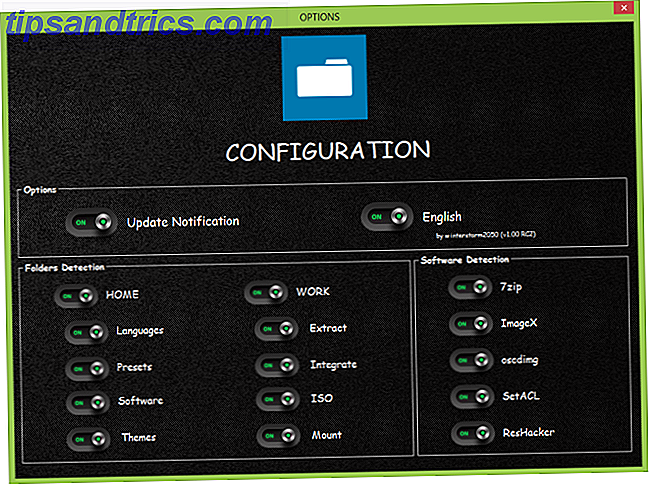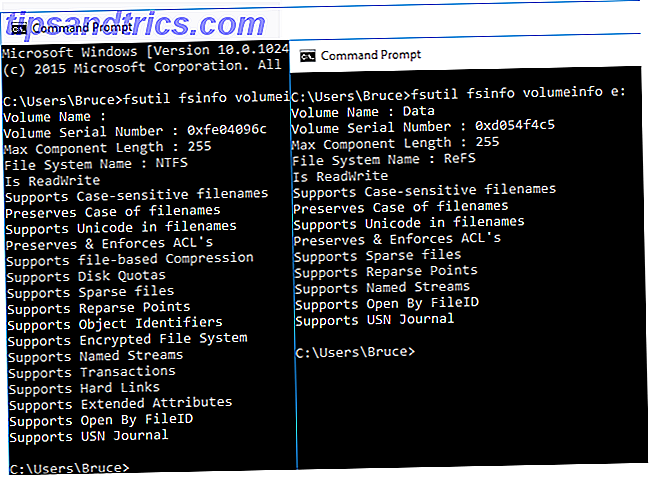Duplikatfiler suger. De tar upp värdefullt utrymme på din Macs SSD, sakta ner säkerhetskopior och mossar dig när du letar efter en viss fil. De flesta duplicaten är oavsiktliga, så du är nog inte ens medveten om att din Mac har onödiga kopior.
Den goda nyheten är att du snabbt kan hitta och ta bort dubbla filer på din Mac med rätt verktyg. Så här börjar du.
Använda Apps för att hitta duplicerade filer på Mac
Låt oss först se de bästa appsna för att hitta dubbla filer på din Mac och hur du kan använda dem.
Tvilling 2
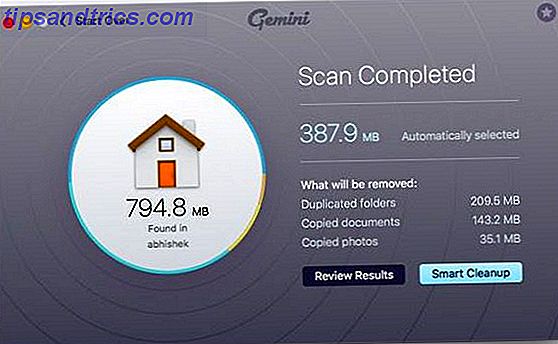
Tvilling 2 har snabbt kommit fram som en av de bästa dubbla filfinnarna för Mac. Det utför en djup skanning av din SSD för inte bara dubbletter, men också liknande filer. Till exempel kan det automatiskt markera två liknande bilder som dubbletter, även om de har ett annat filnamn.
Geminis superklassiga gränssnitt gör det enkelt att komma igång. Så här använder du den:
- Starta Gemini 2 på din Mac (använd Spotlight för att hitta det enkelt Sök mer effektivt i Mac OS X med våra toppljusstips Sök mer effektivt i Mac OS X med våra toppljus Tips Spotlight har varit en killer Mac-funktion i flera år, med Cupertino regelbundet Skolar Redmond i skrivbordssökningen. Här är några tips som hjälper dig att hitta mer på din Mac. Läs mer).
- Klicka på den stora Plus- knappen (+) för att välja en mapp. Du kan också dra och släppa mappen på fönstret.
- Om du vill hitta dubbletter i ditt bildbibliotek, klicka på Bilder mapp . Om du vill hitta duplicerad musik klickar du på Musikmapp . Om du vill söka efter dubbletter i en viss mapp klickar du på Lägg till anpassad mapp .
- Klicka på Scan for Duplicates för att initiera processen. Skanningen kan ta ett tag, beroende på katalogens storlek.
När skanningen är klar rekommenderar vi att du väljer granskningsresultat för att bläddra igenom de upptäckta duplikaten och liknande filer. När du har granskat dem klickar du på Smart Cleanup. Tvillingar flyttar dubbletterna till papperskorgen.
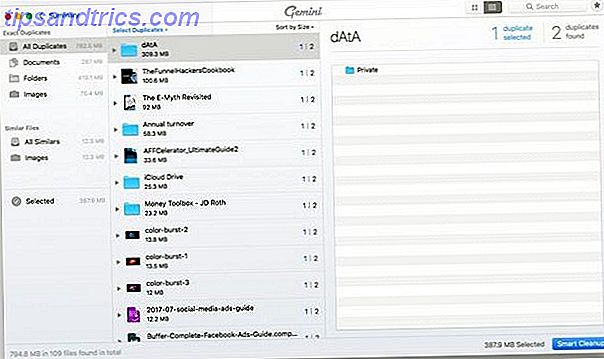
Om du oavsiktligt tar bort något viktigt, kan du enkelt återställa det från papperskorgen.
Hämta : Tvilling 2 ($ 20 med en gratis provversion)
dupeGuru
Om du letar efter ett gratis alternativ till Gemini passar dupeGuru räkningen. Det låter dig hitta dubbla filer, bilder och musik. Den fuzzy-matchande algoritmen hittar dubbla filer även om de inte delar det exakta namnet.
Obs! Om du kör MacOS Sierra eller High Sierra visas ett meddelande som varnar för att dupeGuru inte kan öppnas eftersom den inte är från en identifierad utvecklare . För att åtgärda det här öppnar du Systeminställningar> Säkerhet och sekretess och klickar på Öppna ändå .
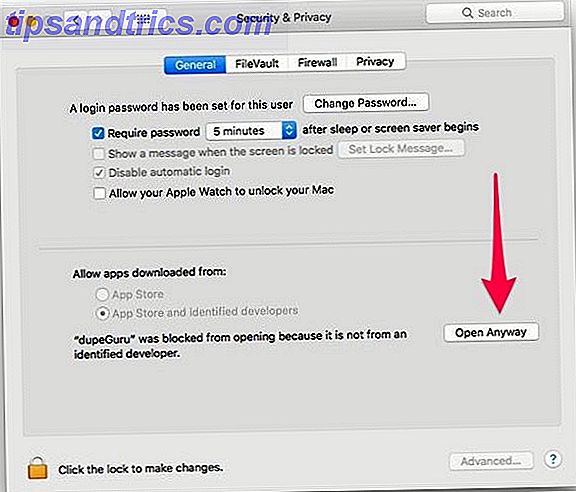
När du har installerat det framgångsrikt kan du använda dupeGuru:
- Starta dupeGuru.
- Välj om du vill skanna efter dubbla filer, musik eller bilder.
- Klicka på knappen Plus (+) för att välja en mapp.
- Klicka på Scan .
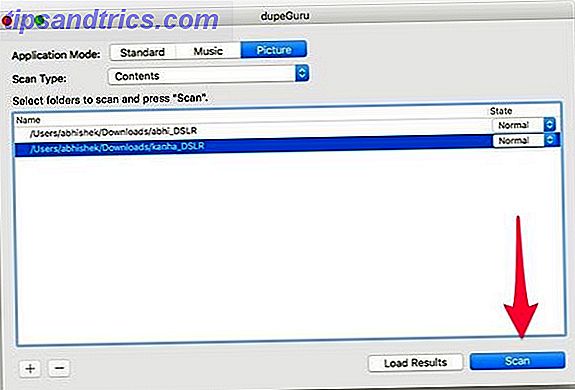
När skanningen är klar kan du välja att radera dubbla filer från din Mac eller flytta dem på annat håll. I vår testning tog det lite mer tid att skanna än Tvillingarna, men resultaten blev ganska lika.
Hämta : dupeGuru (Gratis)
Så här hittar du och tar bort dubbletter på Mac
Om du har massor av bilder på din Mac kan det ta ganska lång tid att manuellt bläddra igenom ditt bibliotek och hitta dubbletter. Photos Duplicate Cleaner är en gratis Mac-app som gör allt svårt för dig.
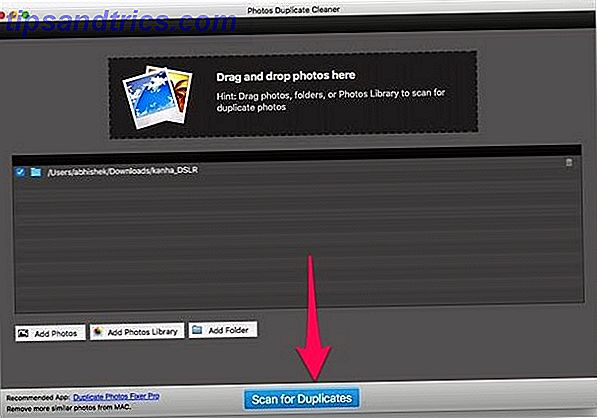
- Ladda ner och starta Photos Duplicate Cleaner.
- Klicka på Lägg till mapp för att välja bilder från en mapp. Du kan också klicka på Lägg till bildbibliotek för att direkt välja bilder från appen Foton.
- Klicka på Sök efter dubbletter .
- När skanningen är klar kan du granska bilderna.
- Klicka på Auto Markera . Det kommer intelligent att markera en kopia av varje dubbla bild för radering.
- Slutligen klickar du på Skräpmarkerat för att flytta det dubbla objektet till papperskorg.
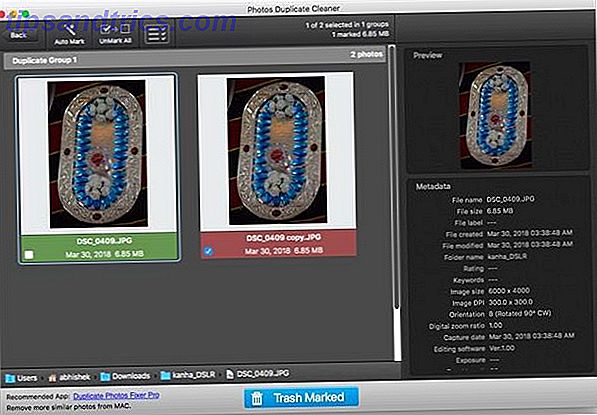
Appen utövar inte det renaste utseendet, men tar bort dubbla bilder från din Mac ganska effektivt.
Hämta : Foton Duplicate Cleaner (Free)
Så här hittar och tar du duplikatkontakter på Mac
Det är ganska svårt att hålla din adressbok organiserad, speciellt om du möter nya människor varje dag. Dubbla kontakter bara gör saken värre.
Så här hittar du och tar bort dubbla kontakter med din Mac.
- Starta appen Kontakter.
- Från menyraden väljer du Card> Look for duplicates .
- När skanningen är klar kommer kontakter med samma namn men annan kontaktinformation att slås samman. Du får se ett erbjudande om att ta bort identiska kontakter också.
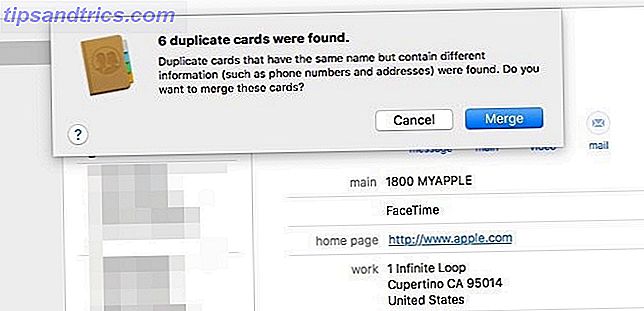
Så här hittar och tar du duplikatmusik i iTunes
Hitta du samma sång som spelas flera gånger när du slår Nästa i iTunes? Om så är fallet kanske du har dubbla filer i ditt iTunes-bibliotek.
Tack och lov kommer iTunes med en inbyggd funktion för att hitta och ta bort dubbla musikfiler. Så här använder du den.
- Starta iTunes på din Mac.
- Byt till fliken Bibliotek .
- I menyraden navigerar du till Arkiv> Bibliotek> Visa dubbletter .
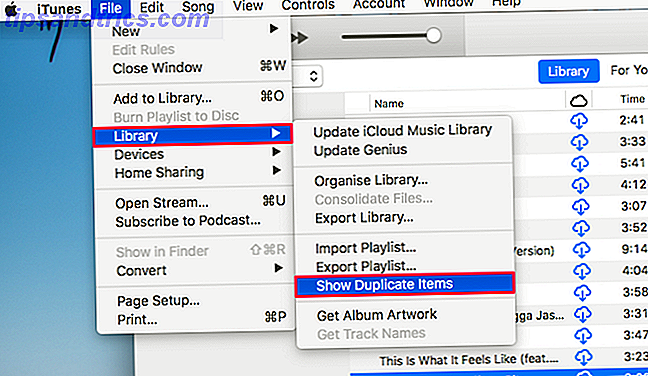
iTunes visar potentiella dubbletter baserat på låtnamn och artist. Om du bara vill se de dubbla låtarna som har matchande namn, artister och album, håll ner alternativknappen på tangentbordet och upprepa ovanstående process.
Du kan använda några knep för att granska objekt innan du raderar dem för radering:
- Sortera listan efter artist eller sångnamn så att du enkelt kan hitta liknande låtar.
- Använd annan information, t.ex. tidslängd och genre, för att hitta dubbla sånger.
När du har granskat objekten håller du ned Cmd- tangenten och väljer manuellt de objekt som du vill radera. Högerklicka sedan på objekten och välj Ta bort för att ta bort dubbletterna från din Mac. Klicka på Klar för att avsluta processen.
Hur om att hitta duplicerade data manuellt?
Du kan självklart rota genom Finder manuellt för att hitta dubbla filer. Det finns också ett långvarigt Mac-terminalkommando som hjälper dig att hitta dubbletter.
Anledningen till att vi inte rekommenderar dessa metoder är att de gör det onödigt svårt att hitta dubbletter, särskilt när det finns bättre fria alternativ tillgängliga. Dessa metoder kan vara bra för en nötkreatur som vill ha kul under helgen, men de är inte praktiska för den genomsnittliga Mac-användaren.
Därför kommer vi att hoppa över dessa metoder här.
Med hjälp av ovanstående tips borde du kunna hitta och ta bort dubbla filer på din Mac på nolltid. Om du är besatt av att återta mer lagringsutrymme, kolla in våra tips om hur du frigör utrymme på din Mac Allt du kan göra för att frigöra utrymme på din Mac Allt du kan göra för att frigöra utrymme på din Mac Din Mac har bara en begränsad mängd ledigt diskutrymme - ännu mer om du använder en bärbar dator. Det är dags att slåss tillbaka och frigöra ett seriöst utrymme. Läs mer .